Janela do programa principal
A janela principal do programa do ESET Internet Security é dividida em duas seções. A primeira janela à direita exibe informações correspondentes à opção selecionada no menu principal à esquerda.
Instruções ilustradas Consulte Abrir a janela principal do programa dos produtos ESET Windows para instruções ilustradas disponíveis em inglês e em vários outros idiomas. |
Você pode selecionar um esquema de cores da interface gráfica do usuário do ESET Internet Security no canto superior direito da janela principal do programa. Clique no ícone Esquema de cores (o ícone muda com base no esquema de cores selecionado no momento) ao lado do ícone Minimizar e selecione o esquema de cores no menu suspenso:
•Igual à cor do sistema – define o esquema de cores do ESET Internet Security com base nas configurações do seu sistema operacional.
•Escuro – o ESET Internet Security terá um esquema de cores escuras (modo escuro).
•Claro – o ESET Internet Security terá um esquema padrão de cores claras.
Opções do menu principal:
Visão geral - Fornece informações sobre o status da proteção do ESET Internet Security.
Rastreamento do computador - Configure e inicie um rastreamento do seu computador ou crie um rastreamento personalizado.
Atualização – exibe informações sobre as atualizações do módulo e do mecanismo de detecção.
Ferramentas – Fornece acesso ao Inspetor de rede e outros recursos que ajudam a simplificar a administração do programa e oferecem opções adicionais para usuários avançados.
Configuração – fornece opções de configuração para os recursos de proteção do ESET Internet Security (Proteção do computador, Proteção para internet, Proteção da rede e Ferramentas de segurança) e acesso à Configuração avançada.
Ajuda e suporte – exibe informações sobre sua licença, o produto ESET instalado e links para a Ajuda on-line, Base de conhecimento ESET e Suporte técnico.
Conta ESET HOME – conecte seu dispositivo ao ESET HOME ou revise o status de conexão da conta ESET HOME. Use o ESET HOME para visualizar e gerenciar seu Antifurto configurações e ativar licenças e dispositivos ESET.
Para alterar o esquema de cores da interface gráfica do usuário do ESET Internet Security, veja os Elementos da interface do usuário. |
A janela Visão geral exibe informações sobre a proteção atual do seu computador, junto com links rápidos para os recursos de segurança no ESET Internet Security.
A janela Visão geral exibe notificações com informações detalhadas e soluções recomendadas para melhorar a segurança do ESET Internet Security, ativar recursos adicionais ou garantir o máximo de proteção. Se houver mais notificações, clique em X notificações adicionais para expandir tudo.
Inspetor de rede – Verifique a segurança da sua rede.
Proteção para bancos & pagamentos – inicia o navegador, definido como padrão no Windows, no modo seguro.
Antifurto – Inicia a configuração do Antifurto. Se você já tem o Antifurto configurado, o link rápido abre a página Antifurto.
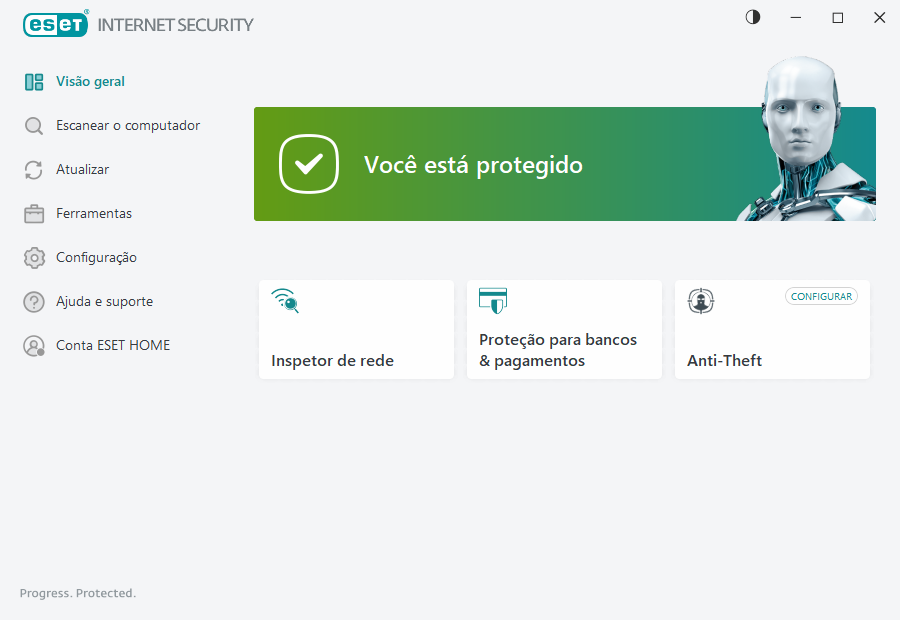
![]() O ícone verde e status de Você está protegido verde indica que a proteção máxima está garantida.
O ícone verde e status de Você está protegido verde indica que a proteção máxima está garantida.
O que fazer se o programa não funcionar adequadamente?
Se um módulo de proteção ativa estiver funcionando corretamente, seu ícone do status de proteção estará verde. Um ponto de exclamação vermelho ou um ícone de notificação laranja indica que a máxima proteção não está garantida. Informações adicionais sobre o status de proteção de cada módulo, bem como soluções sugeridas para restaurar a proteção completa, são exibidas como uma notificação na janela Visão geral. Para alterar o status de módulos individuais, clique em Configuração e selecione o módulo desejado.
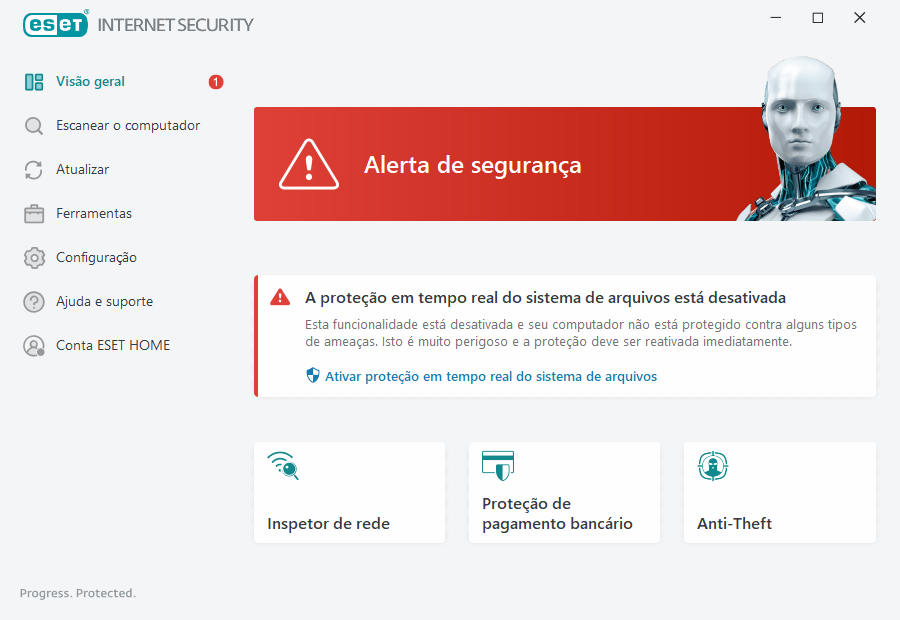
![]() O ícone vermelho e o status de Alerta de segurança vermelho indicam problemas críticos.
O ícone vermelho e o status de Alerta de segurança vermelho indicam problemas críticos.
Há várias razões para esse status poder ser exibido, por exemplo:
•Produto não ativado ou Licença expirada – Isso é indicado pelo ícone do status da proteção que fica vermelho. O programa não pode ser atualizado após a licença expirar. Siga as instruções da janela de alerta para renovar sua licença.
•Mecanismo de detecção desatualizado - Esse erro aparecerá após diversas tentativas malsucedidas de atualizar o mecanismo de detecção. Recomendamos que você verifique as configurações de atualização. A razão mais comum para esse erro é a inserção de dados de autenticação incorretos ou definições incorretas das configurações de conexão.
•A proteção em tempo real do sistema de arquivos está desativada – A proteção em tempo real foi desativada pelo usuário. Seu computador não está protegido contra ameaças. Clicar em Ativar proteção em tempo real reativa essa funcionalidade.
•Proteção antivírus e antispyware desativada - Você pode reativar a proteção antivírus e antispyware clicando em Ativar proteção antivírus e antispyware.
•Firewall ESET desativado - Esse problema também é indicado por uma notificação de segurança próxima ao item Rede na sua área de trabalho. Você pode reativar a proteção da rede clicando em Ativar firewall.
![]() O ícone laranja indica proteção limitada. Por exemplo, pode haver um problema com a atualização do programa ou a data de expiração da sua licença está se aproximando.
O ícone laranja indica proteção limitada. Por exemplo, pode haver um problema com a atualização do programa ou a data de expiração da sua licença está se aproximando.
Há várias razões para esse status poder ser exibido, por exemplo:
•Alerta de otimização Antifurto - este dispositivo não está otimizado para o Antifurto. Por exemplo, uma Conta fantasma (um recurso de segurança que é acionado automaticamente quando você marca um dispositivo como perdido) pode não ser criada no seu computador. É possível criar uma Conta fantasma usando o recurso Otimização na interface web do Antifurto.
•Modo de jogador ativo - Ativar o Modo de jogador é um risco de segurança em potencial. Ativar este recurso desativa todas as janelas de notificação/alerta e interrompe qualquer tarefa agendada.
•Sua licença expirará em breve - Isso é indicado pelo ícone do status de proteção exibindo um ponto de exclamação ao lado do relógio do sistema. Depois que a licença expirar, o programa não poderá ser atualizado e o ícone do status da proteção ficará vermelho.
Se não for possível solucionar um problema com as soluções sugeridas, clique em Ajuda e suporte para acessar os arquivos de ajuda ou pesquisar na Base de conhecimento da ESET. Se precisar de assistência, envie uma solicitação de suporte. O Suporte técnico ESET responderá rapidamente às suas dúvidas e o ajudará a encontrar uma solução.
